Line 6 Variax Workbench HD Handleiding
Line 6
Niet gecategoriseerd
Variax Workbench HD
Bekijk gratis de handleiding van Line 6 Variax Workbench HD (14 pagina’s), behorend tot de categorie Niet gecategoriseerd. Deze gids werd als nuttig beoordeeld door 238 mensen en kreeg gemiddeld 4.8 sterren uit 119.5 reviews. Heb je een vraag over Line 6 Variax Workbench HD of wil je andere gebruikers van dit product iets vragen? Stel een vraag
Pagina 1/14

VARIAX WORKBENCH HD
Rev B ©2014 Line 6, Inc.
PILOTENHANDBOEK

VARIAX WORKBENCH HD Pilot’s Guide
1
Welkom
Welkom bij VARIAX WORKBENCH HD, de enige virtuele Customshop voor gitaren - mogelijk gemaakt door de
unieke modelingtechnologie in je Variax! Je kunt er het uiterste mee uit het klankpotentieel van je gitaar halen
en je eigen unieke gitaren bouwen door body- en elementcombinaties naar wens aan te passen.
Preset
Pitch
Acoustic J12 Save
Manage
Parallel Pitch
StringsPickups PotsBody Acoustic J
100% 100% 100% 100% 100% 100%
R-Billy Jetliner
Magnetics Blend ModelPreset lumeVo 0.0 dB
Volume:
0 0 0 +3
0
0
+12
-3
0
Cents
Mix
+12+12+12
Semi
Jazzbox
Acoustic
Reso
Download Upload Upload ALL
to Variaxto Variaxfrom Variax
Clean Mid
Electric 12
Semi Neck
Semi 4
Semi Both
Semi Solo
Semi Bridge
Acoustic DADGAD *
Jazz Mid
Jazz Alt
Jazz Solo
Jazz Bridge
Acoustic J12
Dread 12
Low D 200
Jumbo
Finger Style
Reso 5
Reso Metal
Tuning
Acoustic J12 Dread 12 Low D 400 Finger StyleJumbo
Connected
23%23%23%23% 23%23%
Beginnen
Voordat je de eerste Workbench HD sessie start, heb je het volgende nodig:
• De Variax Digital Interface die bij je gitaar werd geleverd (om de Variax op je computer aan te sluiten).
• Een volle Variax accu en een gitaarkabel (plug die in je Variax om hem aan te zetten).
• Een hoofdtelefoon, een gitaarversterker of een afspeelsysteem (om te luisteren hoe je gitaar klinkt).
• Een internet verbinding (om onderstaande stappen door te lopen).
Start Monkey
Als het bovenstaande gereed is, moet je eerst Monkey starten zodat je zeker weet dat je de nieuwste versies
gebruikt van de software en rmware. De volgende stappen voer je uit via het Internet:
1. Download Line 6 Monkey via de pagina Downloads op Line6.com.
2. Start Monkey Line 6 Audio/MIDI driver, download de nieuwste en sluit je Line 6 apparaat aan.
3. Als Line 6 Monkey aangeeft dat je de nieuwste rmware op je apparaat moet installeren, doe je dat.
4. Als je apparaat up-to-date is, sluit je je gitaar aan en zorg je dat ook die de nieuwste rmware heeft.
5. Controleer of je de nieuwste versie van Workbench HD gebruikt. Voer eventueel een update uit.
6. Als alle software en rmware up-to-date is, sluit je Line 6 Monkey Workbench HD. en start je
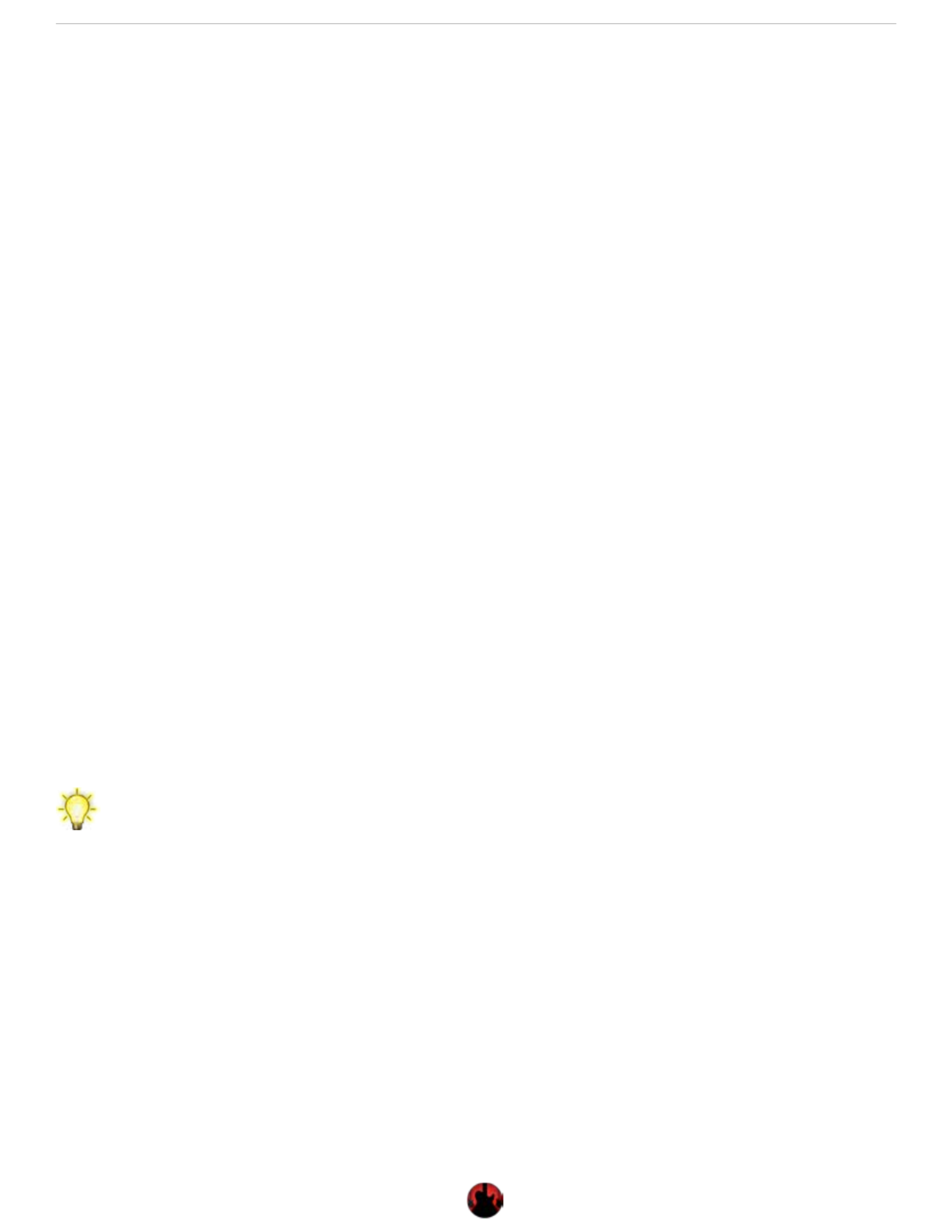
VARIAX WORKBENCH HD Pilot’s Guide
2
Overzicht
Voor wie liever direct in Workbench HD wil duiken (en de details over de functies en mogelijkheden wil
overslaan), staat hieronder een kort overzicht van de gangbare manier van werken. In de meeste gevallen
start je Workbench HD terwijl je Variax is aangesloten, waarna je de bestaande modellen in je gitaar aanpast.
Deze modellen worden automatisch in de modellenlijst geladen als je het programma start.
De standaard manier van werken ziet er ongeveer als volgt uit:
• Start Workbench HD terwijl je Variax is aangesloten. De modellen uit je gitaar verschijnen automatisch in
de modellenlijst.
• Scrol door de modellenlijst en kies een preset die je wilt bewerken of gebruiken als basis voor een
nieuwe preset. Dubbelklik op de naam om hem te laden in het bewerkingsvenster.
• Experimenteer met verschillende elementen en sleep ze naar de gewenste positie op de gitaarbody.
• Wijzig de instellingen van de zoals de waarden, en Elementen (Pickups) Potmeter (Pots) Niveaus
Bedrading (Wiring).
• Experimenteer met verschillende body’s via de of het uitschuifmenu Body Carrousel Body.
• Als je een combinatie van body en elementen hebt, die je goed vindt, kun je verschillende stemmingen
proberen in het tabblad via de Strings, Tuning functie, of probeer je Parallel Pitch eecten.
• Je kunt je nieuwe preset verplaatsen naar een andere plek in de , of in je commodellenlijst opslaan -
puter, voor toekomstig gebruik.
• Als je een alternatieve stemming hebt, die je vaak wilt gaan gebruiken, upload je die naar je Variax via de
knop Manage Tuning onder het tabblad , waarna je de stemming opslaat onder de Alt Tuning rolknop
op je Variax.
• Je kunt de sessie besluiten door een of meer modellen van je Variax te vervangen door je nieuwe, be-
werkte Workbench HD modellen. Dit doe je door ze te selecteren in de en te klikken op de modellenlijst
knop Upload to Variax.
Als je eenmaal vertrouwd bent met Workbench HD ontwikkel je vanzelf je eigen manier van werken. En
met alle body’s, elementen, instellingsmogelijkheden, alternatieve stemmingen en opslagfuncties, zijn de
mogelijkheden eindeloos. Als je een geheel nieuw model wilt bouwen doe dit je als volgt:
Een Custom Variax-model bouwen
Volg deze stappen voor het bouwen van een nieuw, custom Variaxmodel door een Workbench HD gitaarbody
te combineren met elementen, instellingsmogelijkheden en stemmingen naar keuze. In ons voorbeeld zullen
we ook een alternatieve stemming instellen:
• Kies een body in de (of het uitschuifmenu Body Carrousel Body). Lester Flametop, bijvoorbeeld.
• Klik op het tabblad Pickups, en dan op de knop Bridge en laad in het Lester Bridge Pickup menu.
• Sleep het element op de gitaarbody naar verschillende posities, tot je een klank hebt die je goed vindt.
• Klik op het tabblad Strings en zet de knop Tuning aan. Stel hier nu een low B-alternatieve stemming in
via de pijltjes. Stem hiervoor je snaren in B F# B E A E (laag naar hoog).Pitch
• Selecteer Save Preset As... in het menu File, en geef de low B-preset een naam. Als je die wilt uploa-
den naar je Variax, sleep je hem naar de gewenste locatie in de modellenlijst en klik je op de knop Upload
to Variax.
Product specificaties
| Merk: | Line 6 |
| Categorie: | Niet gecategoriseerd |
| Model: | Variax Workbench HD |
Heb je hulp nodig?
Als je hulp nodig hebt met Line 6 Variax Workbench HD stel dan hieronder een vraag en andere gebruikers zullen je antwoorden
Handleiding Niet gecategoriseerd Line 6

15 November 2024

28 Mei 2024

4 September 2023

8 Juli 2023

8 Juli 2023

6 Juli 2023

21 Juni 2023

18 Juni 2023

7 Juni 2023

30 Mei 2023
Handleiding Niet gecategoriseerd
- FeiYu-Tech
- Liteline
- PcDuino
- Leen Bakker
- Lego
- Sensei
- Genaray
- Fillikid
- Innovaphone
- Luvion
- Lapp
- Dr. Browns
- Super Rod
- PoLabs
- Digitalinx
Nieuwste handleidingen voor Niet gecategoriseerd

13 September 2025

13 September 2025

13 September 2025

13 September 2025

13 September 2025

13 September 2025

13 September 2025

13 September 2025

13 September 2025

13 September 2025